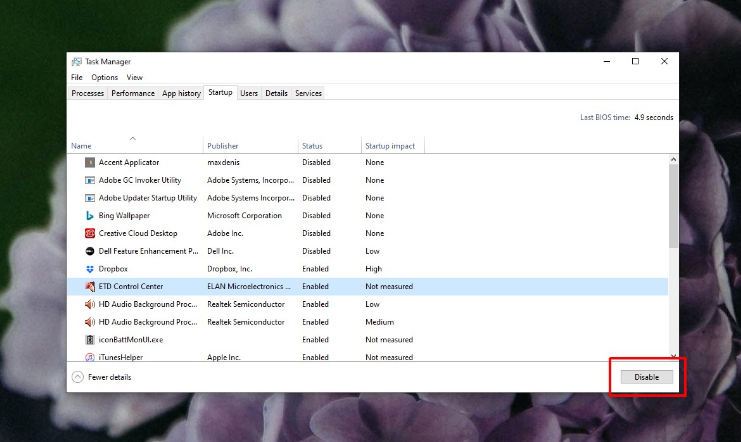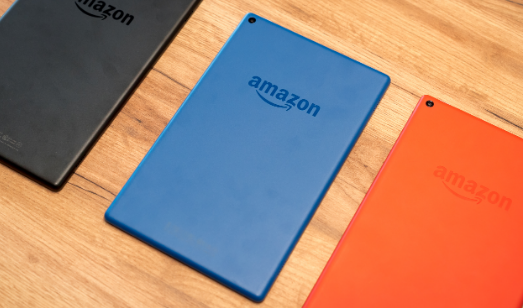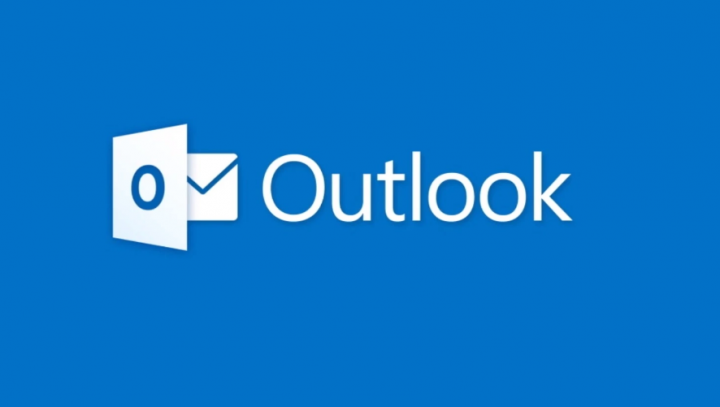iPad bị vô hiệu hóa Kết nối với iTunes - Bạn có thể khắc phục như thế nào
Tất cả chúng ta đều có một người thường xuyên sử dụng iPad của chúng ta. Ngay cả khi anh ấy / cô ấy không biết mật mã. Điều này dẫn đến thông báo iPad bị vô hiệu hóa kết nối với iTunes, thử lại sau vài phút. Đến giờ; tùy thuộc vào số lần họ nhập sai mật mã. Sau sáu lần thử sai, nó sẽ khóa bạn khỏi iPad và sau đó nó sẽ hiển thị thông báo đã nói.
IPad của bạn hiện đã bị vô hiệu hóa do nhập sai mật khẩu? Đây là một số bản sửa lỗi để giải quyết vấn đề một cách nhanh chóng và an toàn. Tham khảo hướng dẫn chi tiết được đưa ra tại đây.
Chưa phải là tận thế đâu; có nhiều cách để thoát khỏi vấn đề này. Nhưng một lần nữa, giải pháp không đơn giản và bạn sẽ cần khôi phục iPad của mình để nó hoạt động trở lại. Mọi thứ đơn giản hơn nếu bạn đã sao lưu iPad của mình bằng iTunes. Nếu không, nó hơi phức tạp. Hãy bắt đầu tại…
cách xóa tài khoản soundcloud của tôi
iPad bị vô hiệu hóa Kết nối với iTunes-Fix
Mở khóa iPad bị vô hiệu hóa bằng iTunes Backup
Tùy chọn sẽ chỉ hoạt động nếu
- Bạn đã đồng bộ hóa iPad của mình với iTunes trước đây.
- Ngoài ra, nếu bạn phải khởi động lại iPad của mình sau khi đồng bộ hóa. thì bạn sẽ cần phải tin tưởng vào PC một lần nữa. Điều đó là không thể bởi vì bạn đã bị khóa.
- Giả sử rằng bạn đã đồng bộ hóa iPad của mình với PC và cũng không khởi động lại iPad sau đó.
- Nếu bạn phải bật Tìm iPad của tôi trong Cài đặt trên iPad của mình. Sau đó, bạn sẽ không thể khôi phục nếu không chuyển đến chế độ khôi phục.
Giả sử, bạn đã đồng bộ hóa iPad của mình và cũng chưa bật Tìm iPad của tôi trong ứng dụng Cài đặt. Chúng tôi có thể tiếp tục với hướng dẫn.
Các bước
- Kết nối của bạn iPad với PC và mở ra iTunes.
- Từ góc trên bên phải, nhấp vào biểu tượng thiết bị iPad.

- Bấm vào Tóm lược từ menu bên trái → Bây giờ chọn Máy tính này trong tùy chọn Tự động sao lưu và nhấp vào Làm xong để bắt đầu quá trình sao lưu.
- Sau khi quá trình sao lưu hoàn tất, hãy nhấp vào Phục hồi Ipad trong chính tab Tóm tắt.
- Khi quá trình kết thúc, hãy thiết lập iPad của bạn như mới.
- Cuối cùng, hãy nhấn vào Khôi phục từ iTunes Backup.
Đây là một trong những lựa chọn an toàn nhất vì bạn sẽ không mất bất kỳ dữ liệu nào. Tuy nhiên, bạn sẽ phải đầu tư một chút thời gian của mình. Bây giờ, nếu bạn không có bản sao lưu iTunes. Sau đó, hãy xem bên dưới để hiểu cách làm cho iPad của bạn hoạt động trở lại.
Khôi phục iPad của bạn mà không cần sao lưu iTunes
Nếu bạn chưa bao giờ đồng bộ hóa iPad của mình với iTunes, thì bạn sẽ cần khôi phục iPad của mình bằng chế độ khôi phục. Xin lưu ý ở đây rằng bạn sẽ mất tất cả dữ liệu trừ khi bạn kích hoạt sao lưu iCloud.
cách xem bản nháp twitter trên máy tính
- Giả sử rằng bạn đã kết nối iPad của mình với máy tính. Bây giờ, hãy tắt iPad của bạn bằng cách nhấn vào nút trên cùng trong vài giây. Khi thanh trượt xuất hiện trên màn hình, bạn cần kéo thanh trượt sang phải để tắt.
- Bây giờ hãy nhấn và giữ nút Home với nút trên cùng. Tiếp tục giữ cho đến khi bạn nhìn thấy màn hình chế độ khôi phục trên iPad.
- Mở iTunes và nó sẽ tự động phát hiện iPad của bạn ở chế độ khôi phục và cũng hiển thị một cửa sổ bật lên. Sau đó bấm vào Khôi phục.
- Sau đó, iTunes sẽ bắt đầu tải xuống chương trình cơ sở cho iPad của bạn và có thể mất một chút thời gian. IPad của bạn sẽ rời khỏi chế độ khôi phục sau mười lăm phút. Vì vậy, khi quá trình tải xuống hoàn tất, hãy lặp lại các bước trên để iPad của bạn trở lại chế độ khôi phục và sau đó khôi phục thiết bị.
Khôi phục iPad bằng iCloud
Nếu bạn có Tìm iPad của tôi đã bật trước khi bạn bị khóa. Sau đó, bạn có một tùy chọn để khôi phục nó bằng iCloud. Điều kiện là iPad của bạn phải có kết nối internet hoạt động. Khi bạn đang làm theo các bước sau.
Ghi chú: Trước khi tiếp tục, hãy đảm bảo rằng bạn tạo một bản sao lưu của iPad bằng iTunes như được hiển thị trong phương pháp đầu tiên.
Các bước
- Đăng nhập vào iCloud.com bằng ID Apple và Mật khẩu bạn đã sử dụng trên iPad của mình.
- Sau khi đăng nhập, hãy nhấp vào Tìm iPhone.
- Bây giờ bấm vào Tất cả các thiết bị trên tiêu đề. Và từ danh sách, hãy nhấp vào iPad của bạn.

- Nó sẽ tải bản đồ cùng với vị trí hiện tại của iPad của bạn. Ở bên phải, bạn sẽ thấy các tùy chọn khác nhau, nhấp vào Xóa iPad. Và một lần nữa nhấp vào Tẩy xóa khi được nhắc.
- Bạn cũng sẽ cần xác nhận lại thông tin đăng nhập Apple ID của mình, hãy làm điều này để tiếp tục.
- Màn hình tiếp theo, bạn sẽ thấy các câu hỏi bảo mật mà bạn đã đặt trước đó. Trả lời họ để tiếp tục. Sau đó, nó sẽ yêu cầu bạn nhập một số điện thoại thay thế. Nó là tùy chọn để bạn có thể nhấp vào Kế tiếp.
- Nhập tin nhắn nếu bạn muốn, điều này cũng là tùy chọn. Sau đó bấm vào Làm xong.
Đó là nó; iPad của bạn sẽ xóa sau vài phút và sau đó bạn có thể thiết lập nó như mới. Nếu bạn đã có một bản sao lưu, thì bạn có thể khôi phục nó.
máy tính bảng không có kết nối internet
Phần kết luận
Được rồi, đó là tất cả mọi người. Tôi hy vọng bạn thích iPad bị vô hiệu hóa Kết nối với iTunes bài viết này và thấy nó hữu ích cho bạn, hãy cung cấp cho chúng tôi phản hồi của bạn. Ngoài ra nếu các bạn có thêm vấn đề liên quan đến bài viết này. Sau đó, hãy cho chúng tôi biết trong phần bình luận bên dưới. Chúng tôi sẽ liên hệ lại với bạn trong thời gian ngắn.
Có một ngày tuyệt vời!
Cũng thấy: Tải iMessage trên PC - Cách sử dụng iMessage trên PC